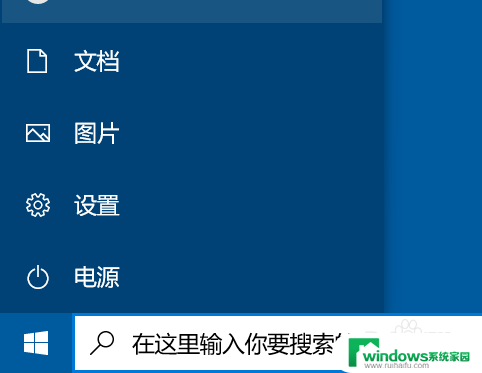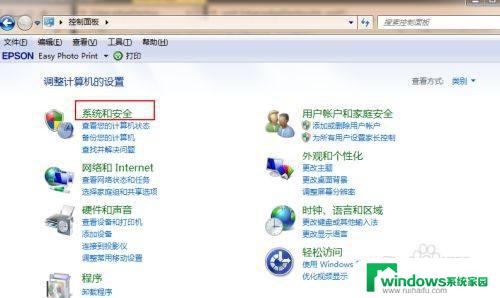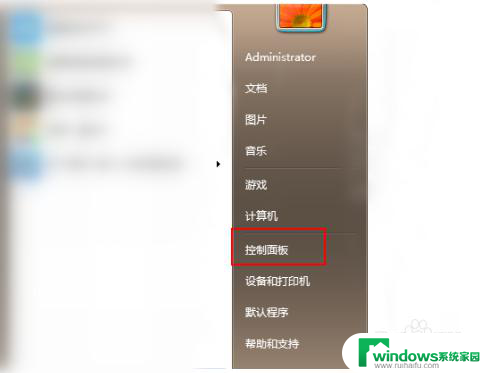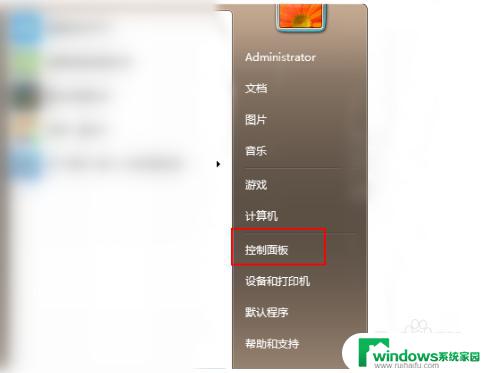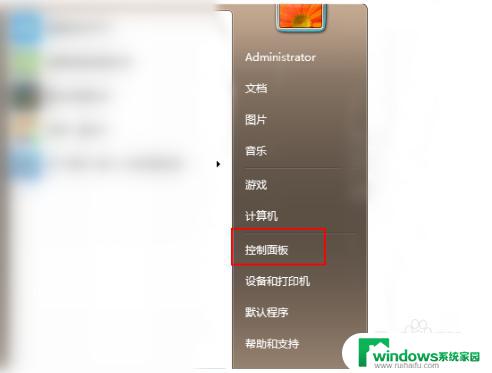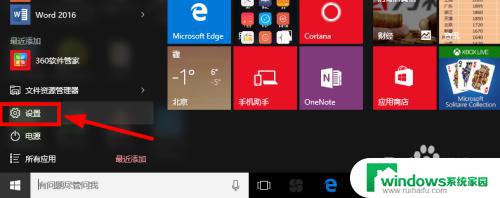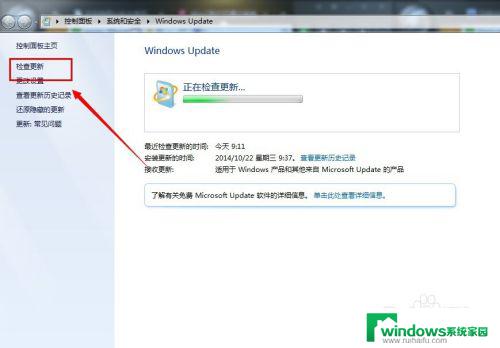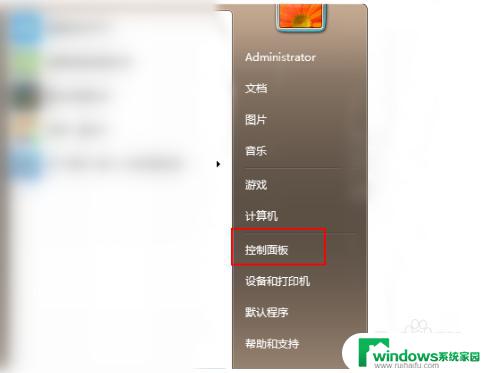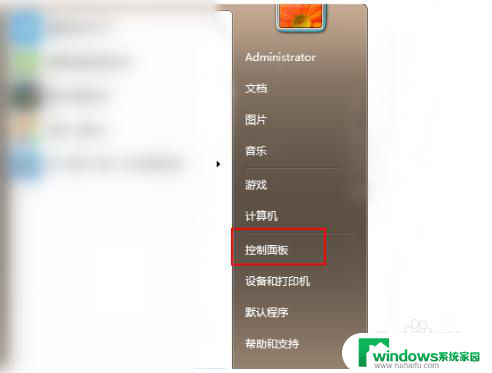win7升级win10怎么还原win7系统 win10如何降级到win7系统
win7升级win10怎么还原win7系统,很多用户在升级到Windows 10后,发现对新系统不太习惯,尤其是在软件和驱动方面不兼容,或是发现性能不如原来的Windows 7系统,这时候就有用户想要回到之前的Windows 7系统。那么对于这些用户来说,如何还原Windows 7系统呢?或者说如果想要在Windows 10系统下降级到Windows 7系统,应该怎么操作呢?本文将对这些问题进行一一解答,让用户能够轻松进行系统还原或降级操作,以满足他们的需求。
步骤如下:
1.
点击右下角任务栏的图标

2.在弹出的页面中,点击所有设置选项
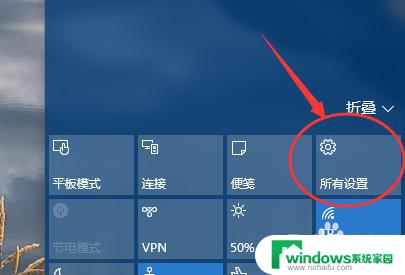
3.在设置中选择更新和安全
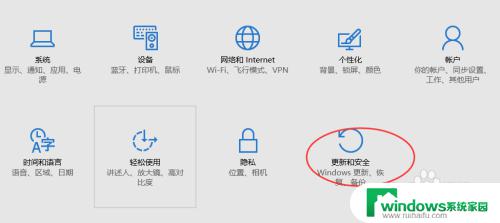
4.在更新与安全中选择恢复选项
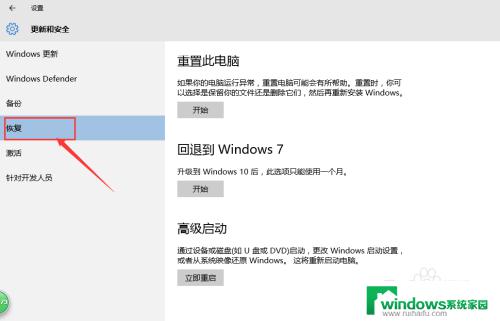
5.找到会退到win7选项,点击开始
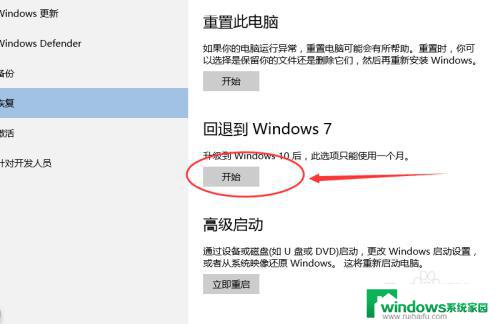
6.会弹出一个页面问你为啥回退到win7,选择你的原因,点击确定
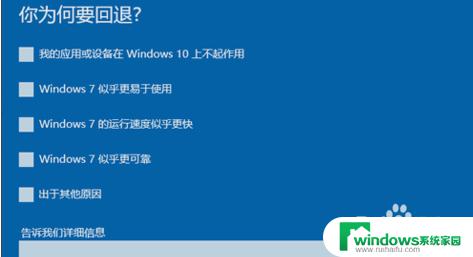
7.接下来的界面需要你填写以前的用户名和密码,点击下一步。
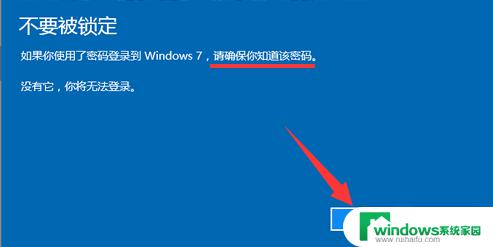
8.点击回退到win7操作系统,过几分钟的时间系统就会回退到升级以前的系统。
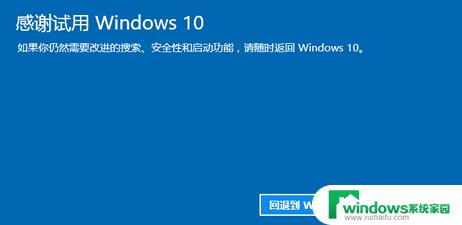
以上就是如何在升级到win10后还原win7系统的方法,如果您还有疑问,请参考我的步骤进行操作,希望这对您有所帮助。